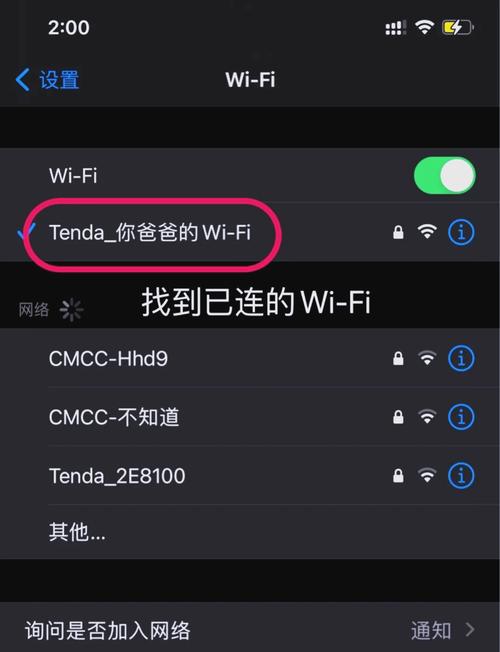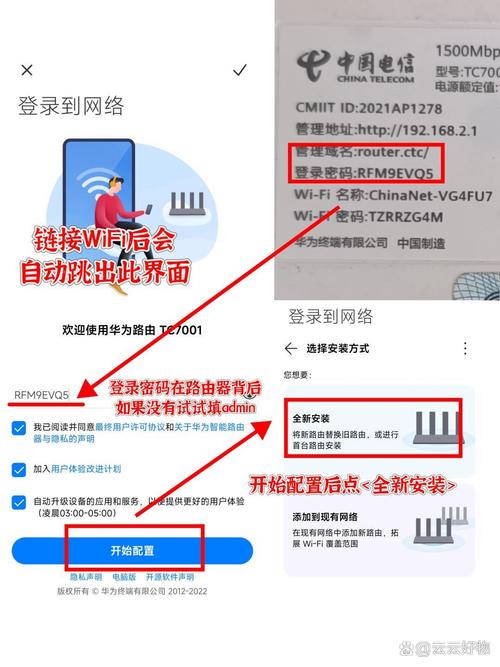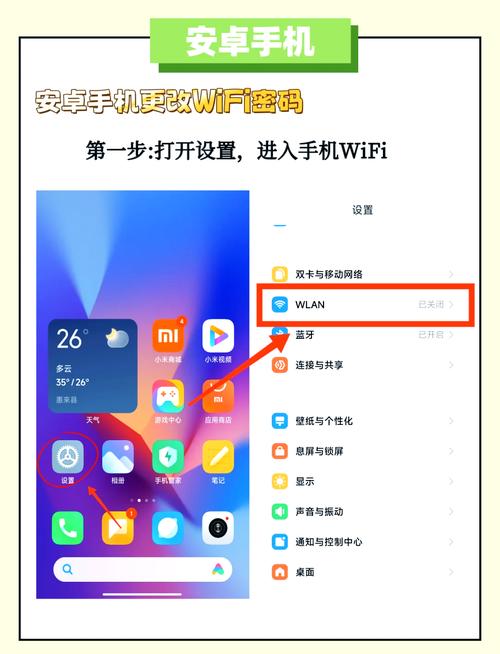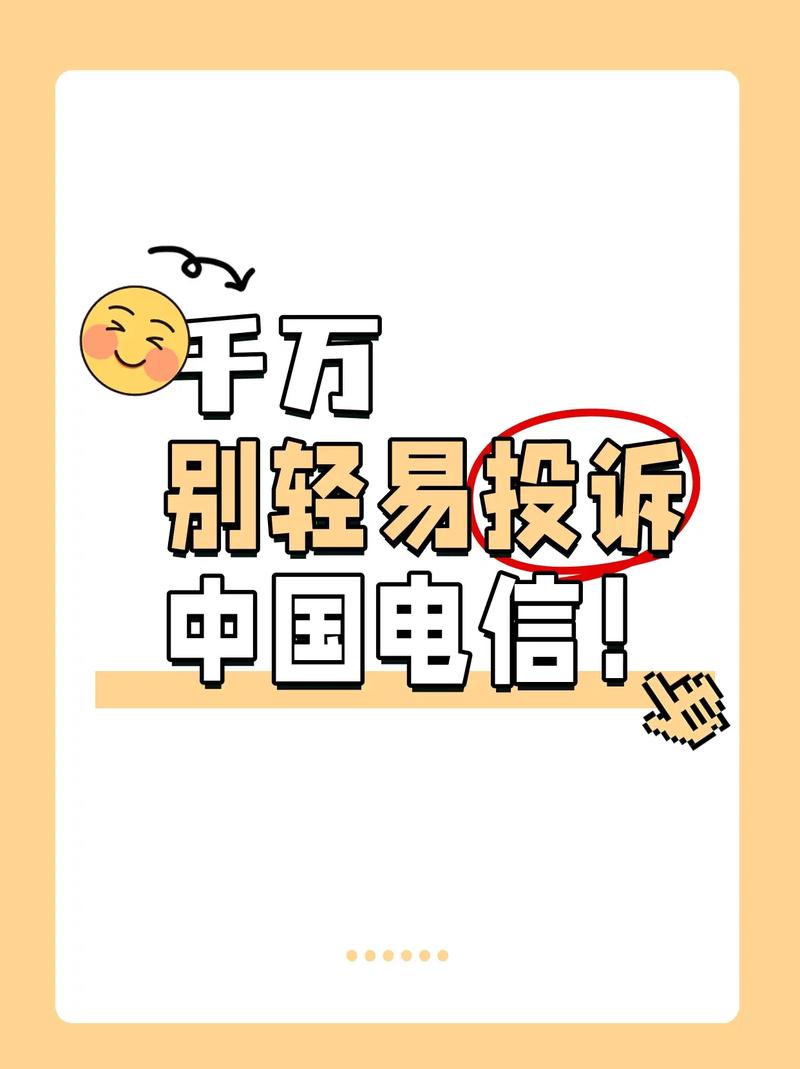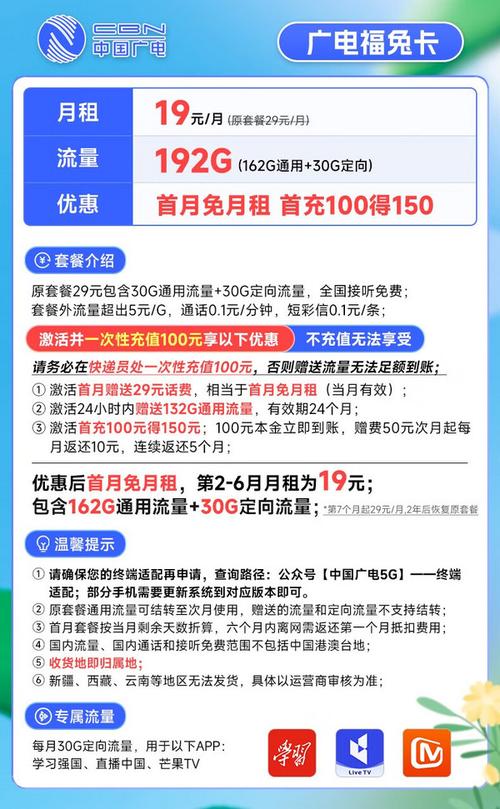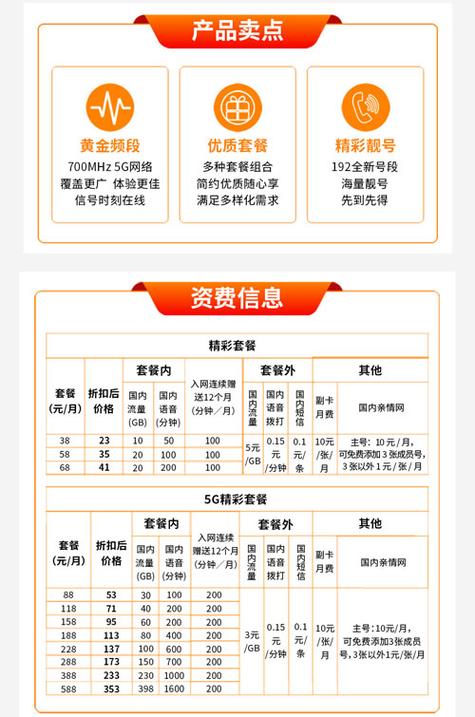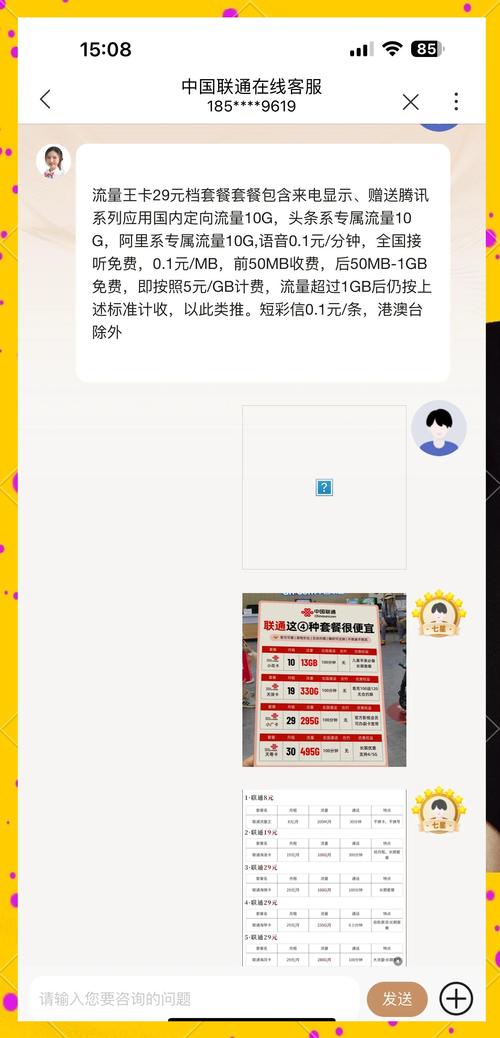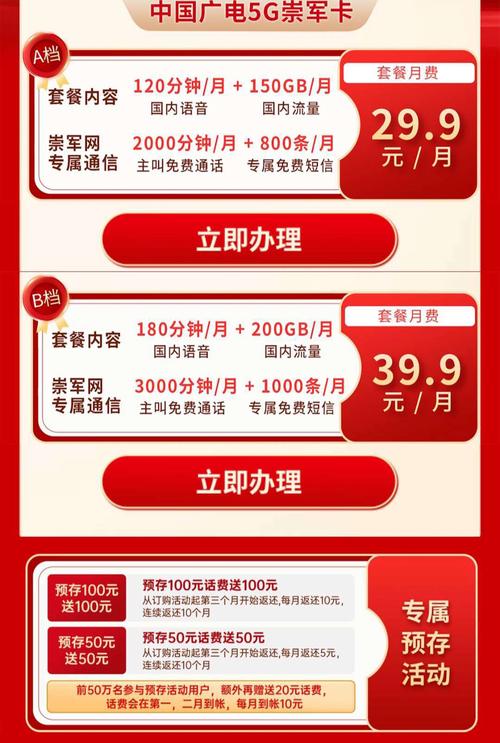宽带如何连接到电脑?电视如何连接到电脑?
作者: 时间:2025-08-17 00:54:59 阅读:
轻松打造大屏体验
想将家中宽带电视变身电脑的巨型显示器?无论是办公展示、沉浸观影还是畅玩游戏,连接过程其实比你想象的更简单,掌握几种主流方法,轻松实现大屏自由!
有线连接:稳定可靠的首选
-
HDMI:高清画质与音频的完美组合(强烈推荐)
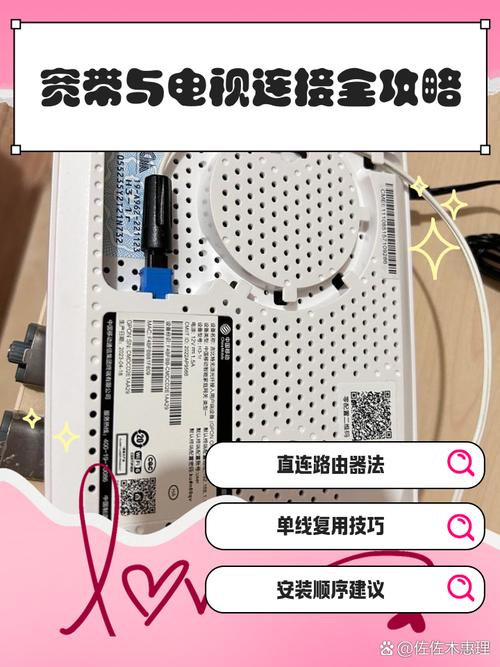
- 原理: 这是目前最主流、最便捷的连接方式,一根HDMI线缆就能同时传输高清视频和音频信号。
- 操作步骤:
- 准备: 确认你的电脑(台式机或笔记本)和宽带电视都配有HDMI接口(通常标有“HDMI”字样)。
- 连接: 将HDMI线一端插入电脑的HDMI输出端口,另一端插入电视的任意HDMI输入端口(记住端口号,如HDMI 1, HDMI 2)。
- 切换信号源: 打开电视,使用遥控器找到“信号源”、“输入选择”或类似按钮,切换到你刚才连接的那个HDMI端口。
- 电脑设置(通常自动识别): 电脑一般会自动检测到新显示器,如果没有画面:
- Windows: 右键点击桌面空白处 -> “显示设置” -> 在“多显示器设置”下,选择“复制这些显示器”或“扩展这些显示器”(推荐“扩展”以获得更大工作空间)。
- macOS: 打开“系统偏好设置” -> “显示器” -> “排列”标签页,进行类似设置。
- 优势: 操作简单,一线搞定音视频,画质清晰(最高支持4K甚至8K),延迟低。
- 注意: 确保使用质量合格的HDMI线缆,线缆版本(如1.4, 2.0, 2.1)会影响支持的分辨率和刷新率(如4K@60Hz通常需要HDMI 2.0或更高)。
-
VGA:老设备的备选方案(仅视频)
- 原理: VGA是较老的模拟视频接口,只能传输视频信号,不能传输音频。
- 操作步骤:
- 准备: 确认电脑和电视都带有VGA接口(通常为蓝色,15针)。
- 连接: 使用VGA线连接电脑和电视。
- 音频单独连接: 由于VGA不带音频,需要额外使用一根3.5mm音频线(通常是一头公对一头公),一端连接电脑的耳机/音频输出孔,另一端连接电视的“PC IN”或“AUDIO IN”对应的接口(需与VGA输入端口匹配)。
- 切换信号源: 电视切换到对应的VGA输入源。
- 电脑设置: 同HDMI,在显示设置中选择复制或扩展模式。
- 适用场景: 只有老款电脑或老电视时才考虑此方案,画质通常不如HDMI清晰。
- 注意: 务必同时连接音频线,否则电视会没有声音,连接后可能需要手动调整电视的分辨率以获得最佳显示效果。
无线连接:摆脱线缆束缚
-
Miracast / Windows 无线显示:
- 原理: 这是Windows电脑(Win8.1及以上)和部分安卓电视/智能电视盒内置的无线投屏标准,通过Wi-Fi Direct技术实现。
- 操作步骤:
- 电视端: 确保电视已连接到与电脑相同的Wi-Fi网络,在电视应用或设置菜单中找到“屏幕镜像”、“无线投屏”、“Miracast”或“多屏互动”等功能并打开(不同品牌名称各异)。
- 电脑端(Windows):
- 点击任务栏右下角的通知中心(或按
Win + K)。 - 在“连接”面板中,系统会自动搜索可用的无线显示器。
- 找到你的电视名称(如“客厅电视”),点击连接。
- 连接成功后,同样可在“显示设置”中选择复制或扩展模式。
- 点击任务栏右下角的通知中心(或按
- 优势: 无需线缆,方便灵活。
- 注意: 依赖Wi-Fi网络质量,可能出现延迟、卡顿或画质压缩,不太适合对实时性要求高的游戏或视频编辑,电视和电脑都需要支持该协议。
-
DLNA / 媒体流播放:
- 原理: 不同于镜像整个屏幕,DLNA主要用于将电脑上的图片、音乐、视频文件推送到电视上播放。
- 操作步骤:
- 网络: 电脑和电视需在同一局域网(Wi-Fi或有线均可)。
- 电脑端: 确保存放媒体文件的文件夹已启用“媒体流”共享(可在网络和共享中心设置)。
- 电视端: 打开电视上的“媒体播放器”、“DLNA”或类似应用,通常能自动发现并访问电脑上共享的媒体库,选择文件播放即可。
- 优势: 适合播放本地存储的电影、音乐等。
- 注意: 不是屏幕镜像,无法显示电脑桌面或运行程序,需要电视内置或通过盒子支持DLNA。
-
第三方投屏软件:
- 原理: 在电脑和电视(或连接的盒子如Apple TV, Chromecast)上安装配套软件(如乐播投屏、ApowerMirror等),实现无线屏幕镜像或文件推送。
- 操作: 根据软件提供的指引,在两端安装应用并连接(通常通过扫码或输入配对码)。
- 优势: 功能可能更丰富,兼容性有时更好。
- 注意: 通常需要额外安装软件,部分高级功能可能收费,同样受网络质量影响。
实战技巧与常见问题排雷

- “电视没信号!”: 优先检查HDMI/VGA线两端是否插紧?电视是否切换到正确的输入源?尝试更换一根确认完好的线缆或换一个电视上的HDMI接口试试。
- “画面模糊/变形/显示不全!”:
- 进入电脑的“显示设置”,调整“分辨率”至推荐值(通常是电视物理分辨率,如1920x1080/3840x2160)。
- 检查电视的“图像比例”或“画面大小”设置,尝试“点对点”、“全像素”、“16:9”等模式,关闭“过扫描”功能。
- “电视没声音!(HDMI连接时)”:
- 电脑端设置: 右键点击右下角音量图标 -> “声音设置” -> 在“输出设备”下拉菜单中,选择你的电视名称(通常包含电视品牌或“HDMI”字样),而非电脑自带的扬声器。
- 电视端检查: 确保电视音量没被静音或调至过低。
- “无线投屏延迟卡顿怎么办?”: 尽量让电脑和电视靠近路由器;减少其他设备占用带宽;关闭不必要的后台下载;尝试使用5GHz频段Wi-Fi(如果设备支持)。
- “扩展模式下鼠标找不到了?”: 在“显示设置”的排列布局里,根据实际摆放位置拖动代表显示器的方框,让它们的相对位置与你桌面的物理布局一致,鼠标就能顺畅地在屏幕间移动了。
- “线不够长怎么办?”: 购买更长的HDMI线(注意长距离传输可能需要更高质量或带信号放大的线缆),或使用可靠的HDMI延长器(有源/无源)。
个人认为,HDMI有线连接依然是兼顾画质、音质、稳定性和易用性的最优解,尤其适合固定位置的电脑与电视连接,无线方案为临时展示或追求简洁提供了便利,但需接受画质和延迟的妥协,根据你的设备情况和实际需求(是追求极致影音游戏体验,还是偶尔投屏看个文档视频),选择最适合自己的方式即可,一次成功的连接设置,能让你的宽带电视立刻焕发新的生命力。
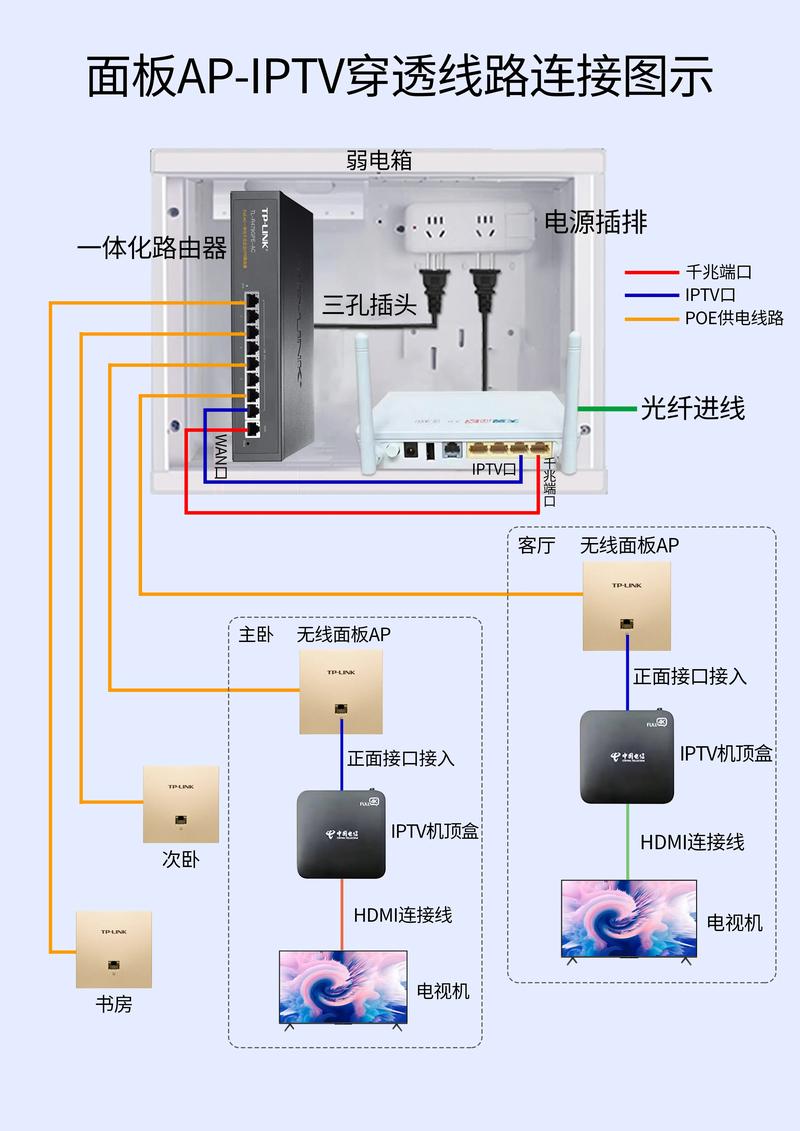
标签: